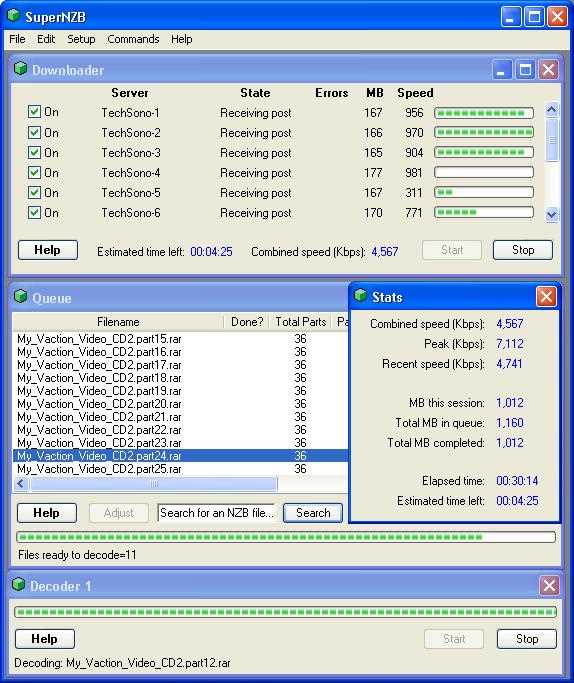0
La fenêtre de téléchargement du Downloader SuperNZB peut être ouverte à partir du menu Fichier.La liste des serveurs Usenet que vous voyez sur le téléchargeur est créée lorsque cette fenêtre s'ouvre.Il examine les serveurs que vous avez configurés dans la fenêtre Serveurs, voit ceux qui sont «actifs», puis utilise le numéro «connexions» pour créer la liste.Chaque ligne que vous voyez est une «connexion» et chaque serveur aura généralement plus d'une connexion.SuperNZB prend le nom de serveur que vous avez entré, puis ajoute un tiret et un numéro pour chaque connexion pour créer le nom de serveur que vous voyez ici.Donc, si vous êtes entré sur le serveur TechSono avec cinq connexions, vous verrez: TechSono-1 TechSono-2 TechSono-3 TechSono-4 TechSono-5 Si vous changez quelque chose dans la fenêtre Serveurs, vous devez fermer le Downloader puisouvrez-le pour voir les changements.Vous pouvez activer et désactiver une connexion pendant que le téléchargeur s'exécute via la case à cocher à gauche.La colonne État indique ce que fait la connexion.Tout d'abord, il se connecte au serveur, puis il envoie votre nom d'utilisateur, puis votre mot de passe, puis demande une publication, reçoit une publication, etc. La colonne Erreurs indique le nombre d'erreurs que le serveur a renvoyées sur cette connexion.Il s'agit d'erreurs de type serveur et d'établissement de liaison, qui n'indiquent pas si le fichier en cours de téléchargement est corrompu ou non.Ils ne sont généralement pas inquiétants, mais indiquent la fiabilité du serveur.En savoir plus sur la page Gestion des erreurs.La colonne Mo indique le nombre total de mégaoctets téléchargés par cette connexion.La colonne Vitesse indique la vitesse à laquelle le message actuel est téléchargé.Cela commence généralement lentement puis augmente car il y a une négociation longue qui doit se poursuivre lorsque SuperNZB demande un message au serveur.À côté de la colonne Vitesse se trouvent des barres de progression, qui vous indiquent la proportion de la publication actuelle téléchargée en pourcentage.À mi-chemin signifie 50%, etc.
Site Internet:
http://www.techsono.com/usenet/supernzb64Les catégories
Alternatives à Super NZB pour Android Tablet avec licence gratuite
0
nzb360
nzb360 est un gestionnaire NZB / torrent complet qui se concentre sur la fourniture de la meilleure expérience possible pour contrôler tous vos besoins en usenet et torrent.
- Freemium
- Android
- Android Tablet